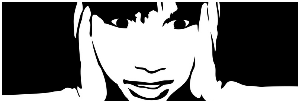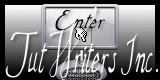Dystopie

Tutorial original aquí
Cualquier parecido con otro tutorial no será mas que una coincidencia
Puedes compartir tu creación, hacer firmas para tus amigas o en los grupos,
pero nunca poner los tags en tu sito o blog atribuyéndote su creación
Siempre deberás poner el copy de las artistas. Gracias por ellas
Las personas que quieran traducir este tutorial pueden ponerse en contacto con Libellule. Se le pedirá un link
Puedes recibir los tubes exclusivos de Libellule
Mis traducciones están protegidas en
Tubes:
Le tube femme es de CibiBijoux.
Los créditos están en la página de Autorizaciónes
El mist oeil es de MDS.
Las máscaras autor desconocido
El preset_ Doble clic sobre el y se instalará en el filtro
Los otros tubes (marco, botones, Wordart) son de Libellule
Filtros:
Italian Editor Effects
Filtros personalizados_ Ninguno
Material
Colocar los filtros en la carpeta de filtros de vuestro Psp
Si no sabes como hacerlo leer aquí
Colocar la selección en la carpeta de selecciones de tu Psp
Colocar la textura en la carpeta de texturas de tu Psp
Colocar la máscara en la carpeta de máscaras de tu Psp o la puedes abrir
Directamente en el Psp. Libellule prefiere este método
El uso de las máscaras enlentece tu programa
Colocar el pincel en la carpeta de pinceles de vuestro Psp
Colocar el gradiente en la carpeta de gradientes de vuestro Psp
Doble clic sobre los presets. Irán directamente al filtro
Si quieres puedes ayudarte de la regla para situarte en la realización del tutorial
Marcador (Arrastra con el raton)

Abrir los tubes y elementos que vayas a usar en el Psp. Duplicarlo (Shift+D)
Nunca trabajes sobre imágenes originales por si las pierdes
El tag
Colores usados
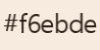
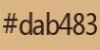
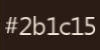
#f6ebde |
#dab483 |
#2b1c15 |
Puedes usar tus propios colores
1.
Abrir un nuevo paño transparente de 800x600 pixeles
Activar la Paleta de Materiales
Preparar un gradiente con los dos colores de Primer y Segundo plano
#dab483 #2b1c15
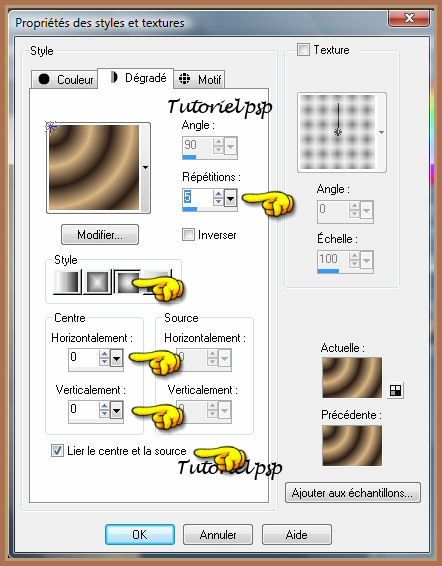
2.-
Llenar con el gradiente
Ajustar_ Desenfocar_ Desenfoque Gaussiano_ 50
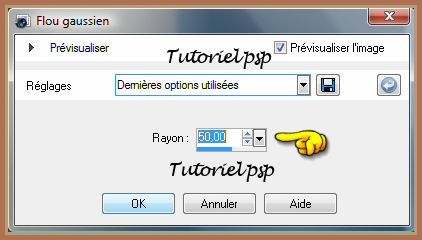
3.-
Efectos_ Complementos_ Italian Editors Effect_ Pictures in picture.
Puedes importar el filtro a los filtros Unlimited 2
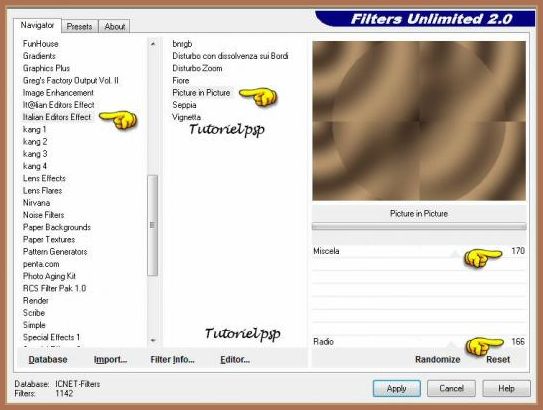
4-
Capas_ Duplicar
Imagen_ Cambiar de tramaño_ Redimenisonar al 75%
Todas las capas sin seleccionar
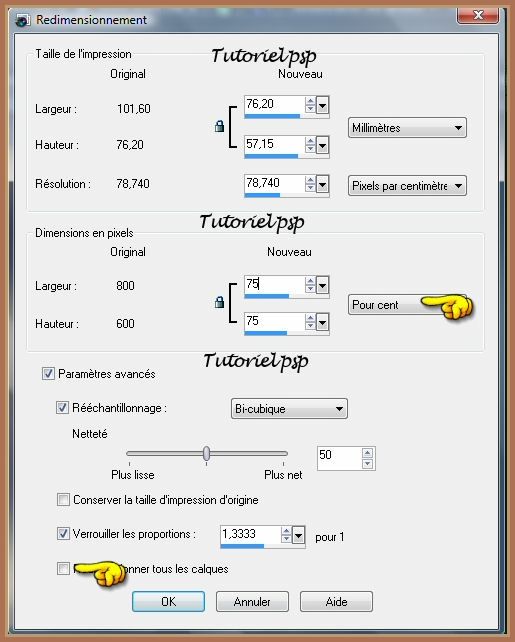
Imagen_ Rotación_ Rotación Libre_ 90º a la izquierda

Capas_ Fusionar_ Fusionar visibles
5.–
Capas_ Duplicar
Imagen_ Rotación_ Rotación Libre_ 90º a la izquierda
6.-
Repetir de nuevo
Capas_ Duplicar
Efectos_ Complementos_ italian Editors, Effect,_ Pictures in picture.
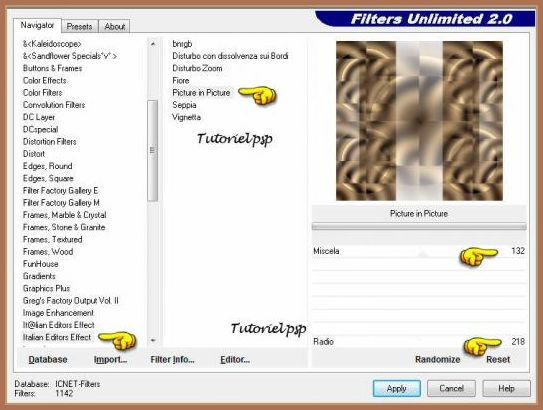
Capas_ Modo de capas_ Luz Débil
Imagen_ Cambiar de tamaño_ Redimensionar al 130%
Todas las capas sin seleccionar
Opacidad al 65%
7.-
Capas_ Nueva capa de trama
Selecciones_ Seleccionar todo
Activar el fractal
Apos-111119-102-s121-7-ak.pspimages
Edición_ Copiar
Edición_ Pegar en la selección
Selecciones_ Anular selección_CTRL D
8.-
Capas_ Duplicar
Capas_ Organizar_ Enviar abajo
Efectos_ Complementos_ italian Editors _ Rosone.
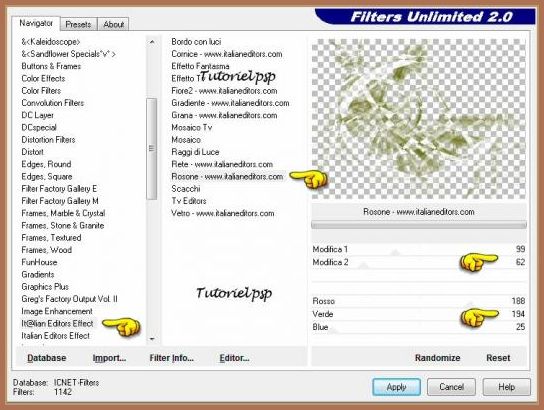
9.-
Capas_ Modo de capas_ Multiplicar
10.-
Imagen_ Agregar bordes_ Simétrico_ 2 pixeles en el color claro 1
Imagen_ Agregar bordes_ Simétrico_ 60 pixeles en el color n°2.
11.-
Activar la varita mágica

Clic en el borde de 60
12.-
Capas_ Nueva capa de trama
Llenar la selección con el gradiente del principio
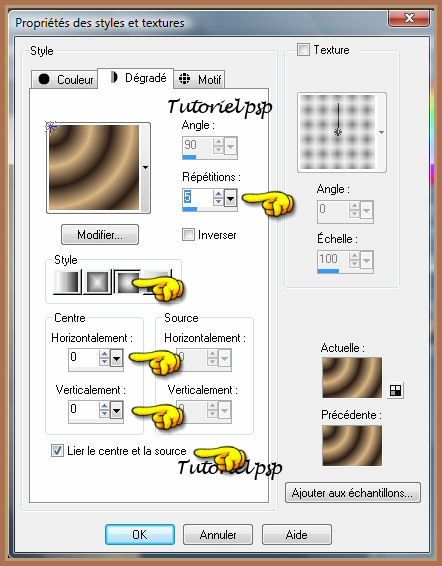
13.-
Efectos_ Complementos_ Italian Editors_ Cornice.
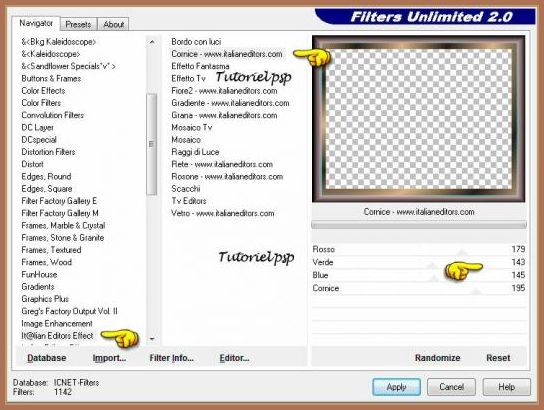
14.-
Capas_ Modo de capas_ Luz Fuerte
O la que mejor te convenga según tus colores
Nota_ Para acercarme lo más posible al resultado de Libellule he hecho lo siguiente
Capas_ Nueva capa de trama
Llenar con el gradiente
Capas_ Organizar_Enviar abajo
De nuevo en la capa superior
Selecciones_ Invertir
Efectos_ Efectos 3D_ Sombra en el color negro
2_ 2_ 56_ 9
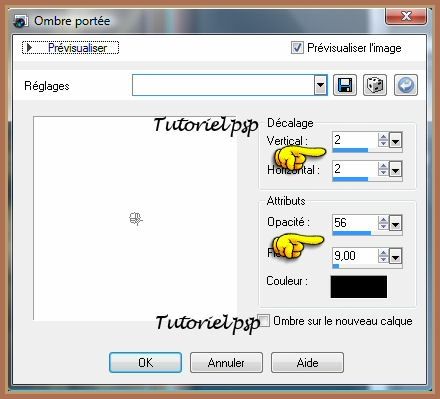
Repetir la sombra con los valores en negativo
Selecciones_ Anular selección o CTRL D
15.-
Activar el tube CibiBijoux Fant_1704_CibiBijoux.pspimages
Edición_ Copiar
Edición_ Pegar como nueva capa
16.-
Imagen_ Cambiar de tamaño_ Redimensionar al 80%
Todas las capas sin seleccionar
Colocar a la izquierda
Efectos_ Efectos 3D_ Sombra en el color negro
Buscar el preset libellule2.
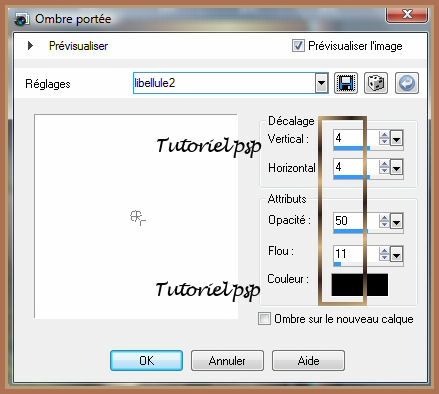
16.-
Activar el mist mds4081 Eye-vergoldet- baerbel.psp
Edición_ Copiar
Edición_ Pegar como nueva capa
Imagen_ Espejo
Colocar en la parte superior derecha
Capas_ Organizar_ Enviar abajo
Yo le he puesto modo de capas_ Superposición
Opacidad al 70%
17.-
Situaros sobre la capa superior en la pila de capas
Activar el wordart libellulegraphisme_dystopie.png
Edición_ Copiar
Edición_ Pegar como nueva capa
Colocar en la parte inferior derecha
O a vuestro gusto.
18.-
Capas_ Fusionar todo_ Aplanar
Firmar vuestro trabajo en nueva capa
19.-
Redimensionar a 800 pixeles o a vuestra conveniencia
Guardar en formato Jpg optimizado
Y con esto hemos terminado nuestro trabajo
Ojala que lo hayas disfrutado